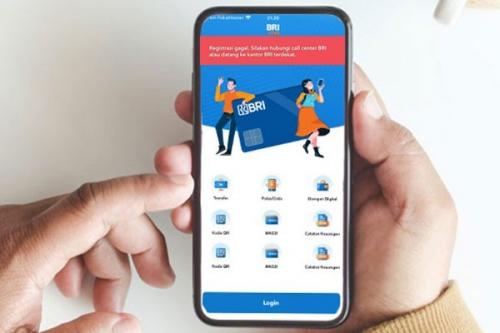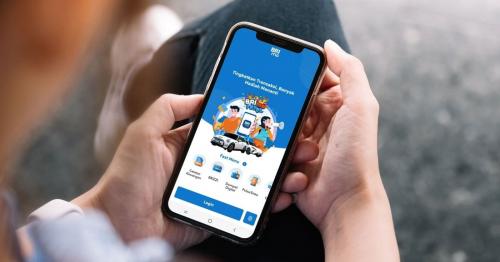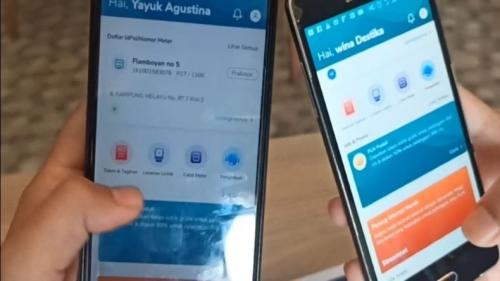Storage almost full adalah status yang menunjukkan bahwa ruang penyimpanan pengguna untuk aplikasi WhatsApp sudah hampir penuh.
Cara Mengatasi Storage Almost Full di WhatsApp, di Android dan Iphone. (Foto: MNC Media)
IDXChannel—Simak cara mengatasi ‘storage almost full’ di WhatsApp. Storage almost full adalah status yang menunjukkan bahwa ruang penyimpanan pengguna untuk aplikasi WhatsApp sudah hampir penuh.
WhatsApp tidak hanya menelan ruang penyimpanan untuk cache dan data seluruh pesan penguna, tetapi juga semua jenis file yang pernah diterima oleh pengguna. Baik dokumen, foto, file suara, dan file video.
Jika ruang penyimpanan penuh, kinerja pengoperasian WhatsApp akan menurun, bahkan dapat membuat aplikasi tidak bisa dibuka. Melansir laman resmi WhatsApp (28/1), pengguna dapat mengosongkan sebagian storage.
Fungsinya adalah untuk memastikan smartphone pengguna memiliki kapasitas penyimpanan yang cukup untuk pengoperasian. WhatsApp adalah aplikasi messaging yang bisa saja digunakan setiap hari dengan intensitas tinggi.
Sehingga tidak mengherankan jika aplikasi ini menelan kapasitas ruang penyimpanan yang cukup besar, terlebih jika pengguna tidak pernah menghapus semua file yang pernah diterimanya di aplikasi tersebut.
Untuk mengatasi status storage almost full di WhatsApp, berikut yang dapat dilakukan penguna:
Android
- Buka aplikasi WhatsApp
- Klik ikon titik tiga di atas
- Pilih ‘Pengaturan’
- Klik ‘Penyimpanan dan data’
- Klik ‘Kelola penyimpanan’
- WhatsApp akan menampilkan besaran storage yang dipakai
- Pada bagian tinjauan media, Anda bisa memanfaatkan opsi ‘Larger than 5 MB’ untuk menghapus file dengan ukuran di atas 5 MB
- Pilih jenis file yang akan dihapus
- Klik ikon bergambar tempat sampah
- Anda juga bisa memilih chat yang memiliki file media dengan ukuran terbesar untuk dihapus
iPhone
- Buka aplikasi WhatsApp
- Buka ‘Setting’ pada aplikasi
- Pilih ‘Data dan penyimpanan’
- Pilih ‘Kelola penyimpanan’
- Pilih opsi ‘Larger than 5 MB’ atau ‘Lebih besar dari 5 MB’ untuk menghapus file berukuran besar
- Pengguna juga dapat menekan ikon sortir untuk mengurutkan file media berdasarkan kategori terbaru, terlama, dan terbesar
- Klik media yang ingin dihapus
- Klik ‘Hapus file’
Itulah informasi singkat tentang cara mengatasi storage almost full di WhatsApp dengan mudah.
(Nadya Kurnia)
.png)
 3 months ago
49
3 months ago
49